Edición de los filtros de aplicación para la aplicación de origen de datos Oracle HCM Cloud
Los administradores del sistema pueden agregar y editar los filtros de aplicación que están asociados a Oracle Human Capital Management Cloud si personalizan la definición de extracción de Oracle HCM Cloud.
De forma predeterminada, estos filtros de aplicación se definen explícitamente para el origen de datos de Oracle HCM Cloud. Se recomienda no modificar ni cambiar las definiciones de filtro si utiliza la integración predefinida con Oracle HCM Cloud.
Para editar los filtros de aplicación de Oracle HCM Cloud:
- Seleccione el separador Configuración y, a continuación, en Registrar, seleccione Aplicación de destino.
- Seleccione el origen de datos de Oracle HCM Cloud al que se va a aplicar algún filtro.
- En Detalles de aplicación, seleccione el separador Filtros de aplicación.
- Seleccione el nombre del campo al que se va a aplicar la condición de filtro.
- Haga clic en Editar.
- Desde la pantalla Editar filtros de aplicación, seleccione el nombre del valor al que desea cambiar la condición de filtro.
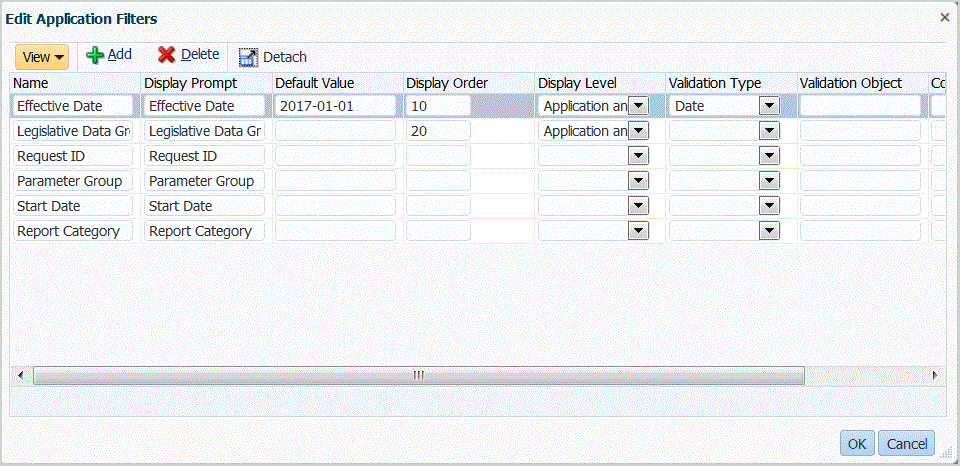
- Modifique los filtros en función de los siguientes criterios:
- Nombre: especifique el nombre del filtro. Este es el nombre interno que se va a utilizar en la API.
- Mostrar petición de datos: especifique el nombre de la petición de datos mostrada en la interfaz de usuario.
- Valor predeterminado: especifique el valor predeterminado del filtro.
- Orden de visualización: especifique el orden de visualización del filtro en el separador Filtros de aplicación. Si este campo está en blanco, no se puede mostrar el filtro personalizado y el valor predeterminado se utiliza como el valor de filtro.
- Mostrar nivel: seleccione el lugar en el que se muestra el filtro. Las opciones disponibles son:
- Solo aplicación
- Aplicación y regla
- Solo regla
- Tipo de validación: proporcione una lista desplegable de los valores que se muestran con el tipo de búsqueda.
- Objeto de validación: proporcione una lista de tipos de búsqueda.
- Lista de condiciones: proporcione una lista de condiciones basada en una o todas las condiciones siguientes:
- EQ (igual)
- IN
- Como
Equal,LikeoIn. Los valores de la condición se almacenan como una lista desplegable en el campo CONDITION_LIST. Si el valor esEQ,IN,, se muestra soloEqualeInen el menú desplegable Condición. Si el valor esEQ LIKE, se muestra solo Equal, Like en el menú desplegable. Cualquier combinación deEQ,IN,LIKEse almacena en el campo. Si solo se proporciona un valor en la lista de condiciones, la condición no se puede cambiar. El valor predeterminado esEQ. Al especificar varias condiciones, utilice una coma delante de la condición. Por ejemplo, para utilizar las condicionesINyLIKE, introduzca:,IN,LIKE.
- Haga clic en Aceptar.